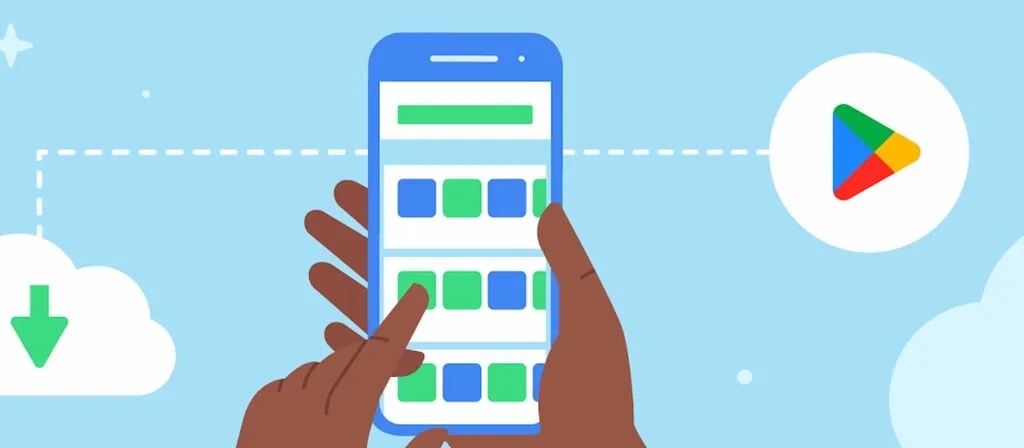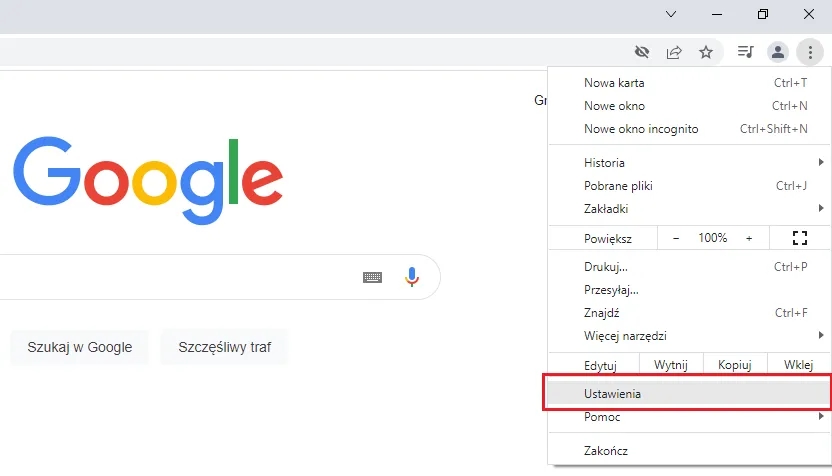Bez względu na to, czy korzystasz z Office na komputerze stacjonarnym, laptopie czy urządzeniu mobilnym, odpowiednia aktualizacja jest niezbędna. Dzięki naszym wskazówkom dowiesz się, jak otworzyć aplikację, znaleźć opcję aktualizacji oraz wybrać odpowiednią metodę aktualizacji. Ponadto omówimy, jak sprawdzić aktualną wersję Office 365 oraz jakie nowe funkcje zostały wprowadzone w najnowszych aktualizacjach.
Kluczowe informacje:- Aby zaktualizować Office 365, otwórz dowolną aplikację pakietu, taką jak Word lub Excel.
- Wybierz metodę aktualizacji: automatyczną lub ręczną, w zależności od preferencji.
- Sprawdź aktualną wersję Office 365, aby mieć pewność, że korzystasz z najnowszych funkcji.
- Znajomość nowych funkcji i poprawek w najnowszej wersji pozwala na lepsze wykorzystanie oprogramowania.
- W przypadku problemów z aktualizacją, istnieją konkretne kroki, które można podjąć, aby je rozwiązać.
Jak zaktualizować Office 365 w kilku prostych krokach
Aby zaktualizować pakiet Microsoft Office 365, wystarczy wykonać kilka prostych kroków. Proces ten jest szybki i intuicyjny, co sprawia, że każdy użytkownik może go zrealizować bez problemu. W pierwszej kolejności należy otworzyć jedną z aplikacji pakietu Office, takich jak Word, Excel czy PowerPoint.
Po otwarciu aplikacji, kliknij kartę "Plik" w lewym górnym rogu okna. Następnie znajdź opcję aktualizacji, która zazwyczaj znajduje się w sekcji "Konto" lub "Informacje". Postępuj zgodnie z instrukcjami wyświetlanymi na ekranie, aby zakończyć proces aktualizacji. Pamiętaj, że regularne aktualizowanie oprogramowania jest kluczowe dla jego wydajności oraz bezpieczeństwa.
Otwórz aplikację Office i znajdź opcję aktualizacji
Aby rozpocząć proces aktualizacji, najpierw otwórz jedną z aplikacji pakietu Office. Możesz to zrobić, klikając ikonę aplikacji na pulpicie lub w menu Start. Gdy aplikacja jest już uruchomiona, przejdź do karty "Plik" w lewym górnym rogu. Tam znajdziesz sekcję, w której możesz zlokalizować opcje aktualizacji.
Wybierz metodę aktualizacji: automatyczna czy ręczna
Podczas aktualizacji Office 365 masz do wyboru dwie główne metody: automatyczną i ręczną. Aktualizacje automatyczne są domyślnie włączone i pozwalają na bezproblemowe pobieranie oraz instalowanie najnowszych wersji oprogramowania bez potrzeby interwencji użytkownika. Dzięki temu masz pewność, że zawsze korzystasz z najnowszych funkcji i poprawek bezpieczeństwa.
Alternatywnie, możesz wybrać ręczną aktualizację, co daje ci większą kontrolę nad procesem. W tym przypadku użytkownik samodzielnie decyduje, kiedy i jakie aktualizacje zainstalować. Metoda ta może być przydatna, jeśli chcesz najpierw sprawdzić, jakie zmiany wprowadza nowa wersja lub jeśli masz ograniczenia związane z połączeniem internetowym. Wybór odpowiedniej metody zależy od twoich potrzeb oraz preferencji.
Zidentyfikuj wersję Office 365 na swoim urządzeniu
Aby sprawdzić, jaką wersję Office 365 masz zainstalowaną na swoim urządzeniu, otwórz dowolną aplikację pakietu, na przykład Word lub Excel. Następnie kliknij kartę "Plik" w lewym górnym rogu. Wybierz opcję "Konto" lub "Informacje", w zależności od wersji aplikacji. Na tym ekranie znajdziesz szczegóły dotyczące wersji, w tym numer wersji oraz informację o aktualizacjach.
Poznaj nowe funkcje i poprawki w najnowszej wersji
W najnowszej wersji Office 365 wprowadzono szereg interesujących funkcji oraz poprawek, które zwiększają wydajność i komfort użytkowania. Na przykład, dodano nowe narzędzia do współpracy w czasie rzeczywistym, co pozwala na łatwiejsze dzielenie się dokumentami i pracę zespołową. Dodatkowo, poprawiono funkcje zabezpieczeń, co zwiększa ochronę danych użytkowników. Warto regularnie sprawdzać nowości, aby w pełni wykorzystać możliwości, jakie oferuje Microsoft Office 365.
Jak rozwiązać najczęstsze problemy podczas aktualizacji
Podczas aktualizacji Office 365 mogą wystąpić różne problemy, które mogą utrudniać proces. Najczęściej zgłaszane trudności to błędy w pobieraniu aktualizacji, długie czasy oczekiwania na zakończenie procesu, a także problemy z połączeniem internetowym. Użytkownicy mogą również napotkać komunikaty o błędach, które mogą być mylące, zwłaszcza dla tych, którzy nie są zaznajomieni z technologią. Ważne jest, aby znać te typowe problemy, aby móc szybko reagować i przywrócić sprawne działanie oprogramowania.Aby rozwiązać te problemy, istnieje kilka kroków, które można podjąć. Po pierwsze, upewnij się, że masz stabilne połączenie internetowe, ponieważ jest to kluczowe dla pobierania aktualizacji. Możesz również spróbować uruchomić aplikację Office jako administrator, co czasami rozwiązuje problemy z uprawnieniami. W przypadku dalszych trudności warto skorzystać z funkcji naprawy wbudowanej w system Windows lub odwiedzić stronę wsparcia technicznego Microsoft, gdzie znajdziesz szczegółowe informacje na temat rozwiązywania problemów.
| Typ problemu | Propozycja rozwiązania |
| Problemy z pobieraniem aktualizacji | Sprawdź połączenie internetowe i spróbuj ponownie uruchomić aplikację. |
| Wydłużony czas aktualizacji | Uruchom aplikację jako administrator, aby zwiększyć uprawnienia. |
| Komunikaty o błędach | Skorzystaj z opcji naprawy w systemie Windows lub odwiedź stronę wsparcia Microsoft. |
Co zrobić, gdy aktualizacja nie przebiega pomyślnie
Jeśli aktualizacja Office 365 nie przebiega pomyślnie, warto podjąć kilka kroków, aby zidentyfikować i rozwiązać problem. Po pierwsze, sprawdź, czy masz zainstalowane wszystkie wymagane aktualizacje systemowe, ponieważ mogą one wpływać na proces aktualizacji oprogramowania. Następnie spróbuj ponownie uruchomić aplikację i przeprowadzić aktualizację. W przypadku, gdy problem nadal występuje, rozważ zresetowanie ustawień aktualizacji pakietu Office. Możesz to zrobić w ustawieniach aplikacji lub korzystając z narzędzi diagnostycznych dostępnych na stronie wsparcia Microsoft.Czytaj więcej: Jak zaktualizować Google Play i uniknąć problemów z aplikacjami
Jak naprawić błędy związane z aktualizacją Office 365
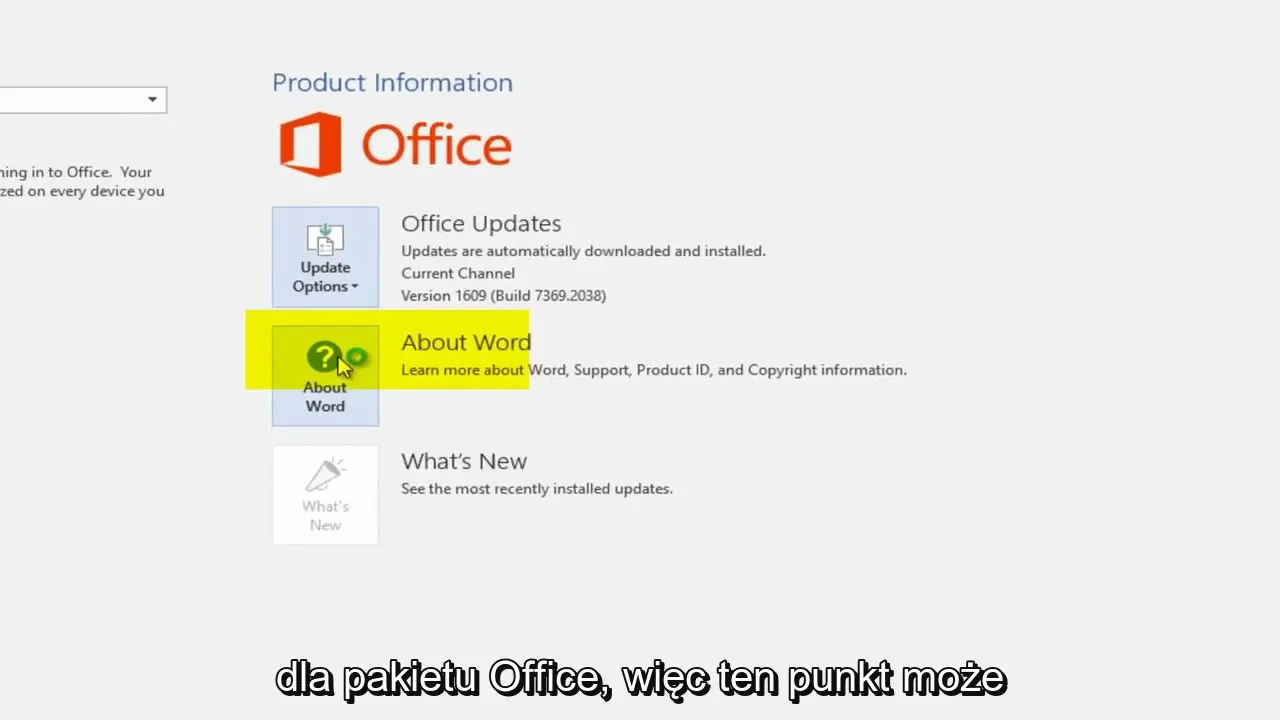
Podczas aktualizacji Office 365 mogą wystąpić różne błędy, które mogą zakłócić prawidłowe działanie oprogramowania. Najczęściej spotykane problemy obejmują błędy połączenia z internetem, problemy z uprawnieniami oraz niekompatybilność z innymi zainstalowanymi aplikacjami. W przypadku, gdy aktualizacja nie kończy się pomyślnie, warto zwrócić uwagę na komunikaty o błędach, które mogą pomóc w diagnozowaniu problemu.
Aby rozwiązać te problemy, można podjąć kilka kroków. Po pierwsze, upewnij się, że masz stabilne połączenie internetowe. W przypadku problemów z uprawnieniami, spróbuj uruchomić aplikację jako administrator. Jeśli problem nadal występuje, warto skorzystać z funkcji naprawy wbudowanej w system Windows lub odwiedzić stronę wsparcia technicznego Microsoft, gdzie znajdziesz szczegółowe instrukcje dotyczące rozwiązywania problemów. Pamiętaj, że regularne aktualizowanie oprogramowania jest kluczowe dla jego wydajności i bezpieczeństwa.
Jak wykorzystać nowe funkcje Office 365 do zwiększenia produktywności
W miarę jak Office 365 wprowadza nowe funkcje, warto zastanowić się, jak można je zastosować w codziennej pracy, aby zwiększyć swoją produktywność. Na przykład, funkcje współpracy w czasie rzeczywistym, takie jak edytowanie dokumentów online z innymi użytkownikami, pozwalają na szybsze osiąganie celów projektowych. Dzięki temu zespoły mogą efektywniej dzielić się pomysłami i wprowadzać zmiany w dokumentach bez potrzeby przesyłania ich w obie strony.
Dodatkowo, warto korzystać z narzędzi analitycznych dostępnych w Office 365, takich jak Power BI, które umożliwiają wizualizację danych i podejmowanie bardziej świadomych decyzji. Integracja z aplikacjami takimi jak Teams czy OneNote również wspiera organizację pracy i komunikację w zespole. Wykorzystanie tych zaawansowanych funkcji nie tylko ułatwia codzienne zadania, ale także przyczynia się do lepszego zarządzania czasem i zasobami w organizacji.